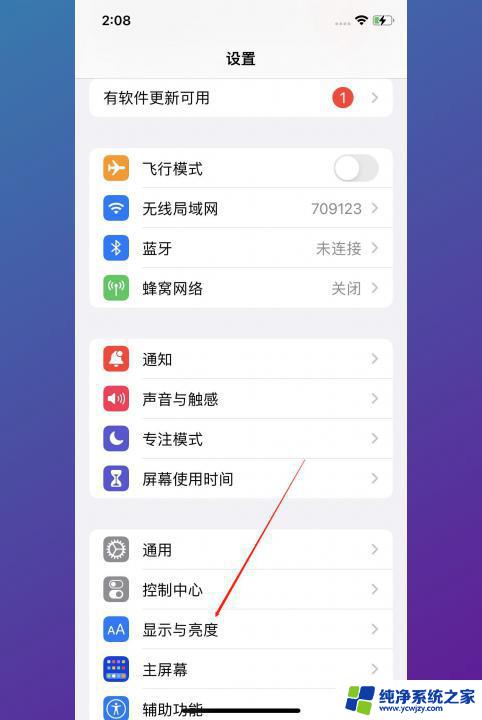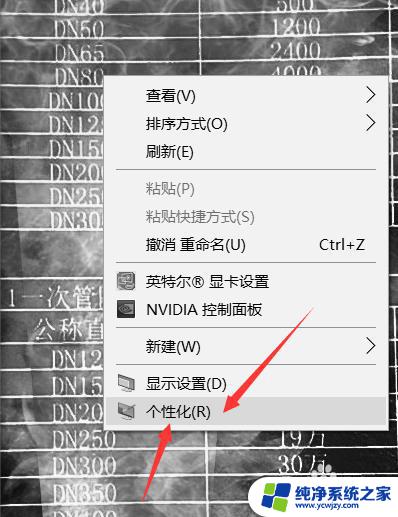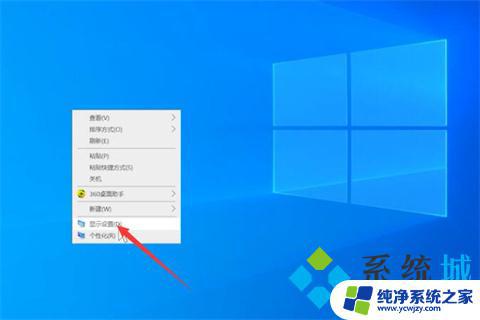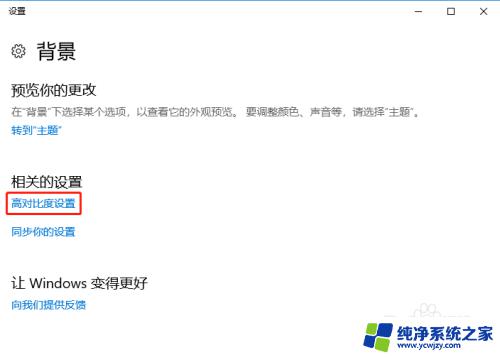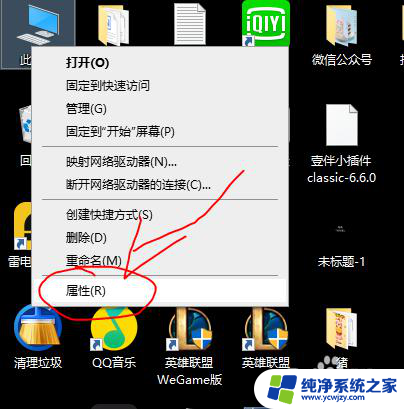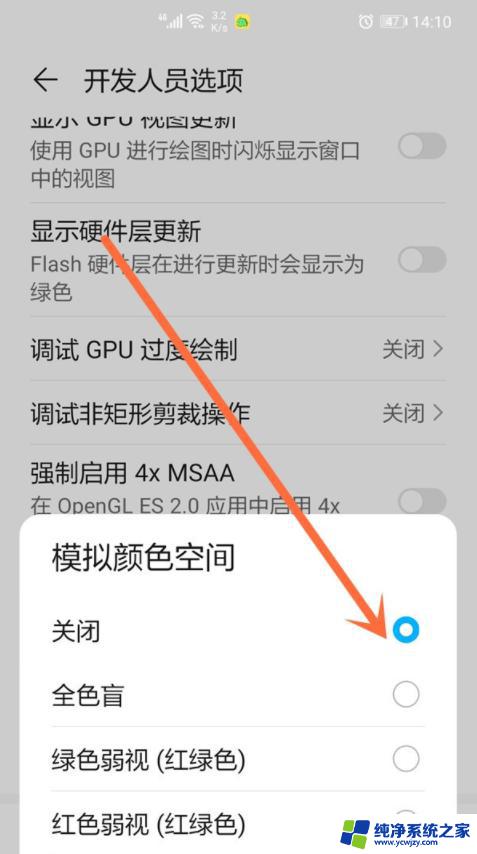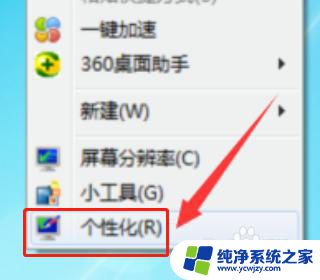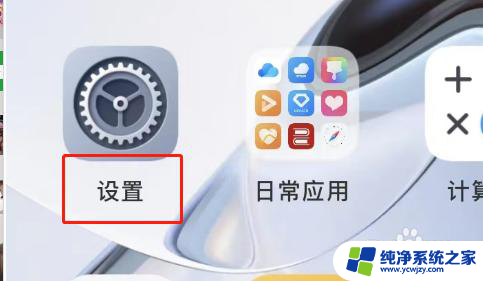电脑屏幕黑色怎么变过来 电脑屏幕黑白显示怎么恢复
电脑屏幕是我们日常工作和娱乐的重要工具,然而有时候我们可能会遇到屏幕变黑或者黑白显示的情况,这给我们的使用带来了一定的困扰,当电脑屏幕变黑时,我们该如何解决呢?当电脑屏幕出现黑白显示时,应该采取什么措施来恢复正常呢?本文将为大家分享一些解决这些问题的方法和技巧,希望能够帮助大家更好地应对电脑屏幕问题。
操作方法:
1.方法1:在电脑桌面上,点击鼠标右键,然后在弹出的窗口中,选择如图所示位置中的个性化。
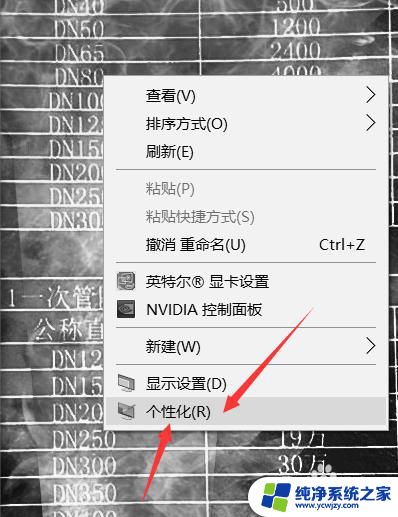
2.在个性化选项设置中,选择左侧的 相关设置--高对比度设置 选项。
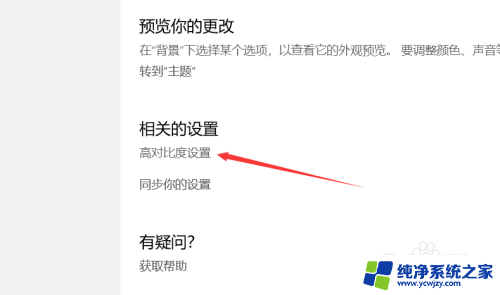
3.在高对比度设置选项中,在左侧的导航栏中,选中 颜色滤镜,进入颜色滤镜选项。
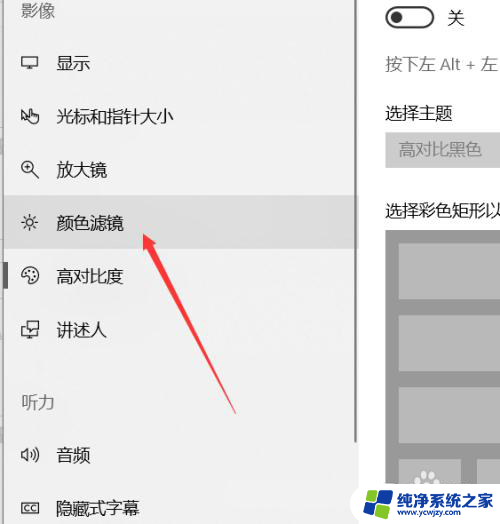
4.然后如图所示,如果颜色滤镜选项为打开状态。这里只需要关闭颜色滤镜,即可将电脑颜色恢复正常。这个选项可以设置快捷键,进行打开或者关闭。
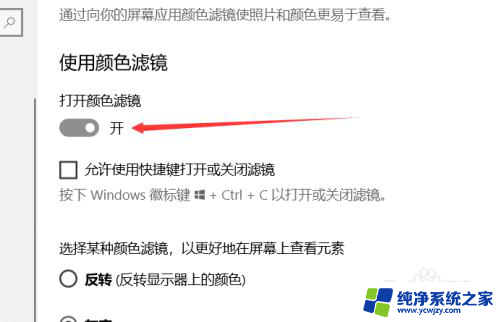
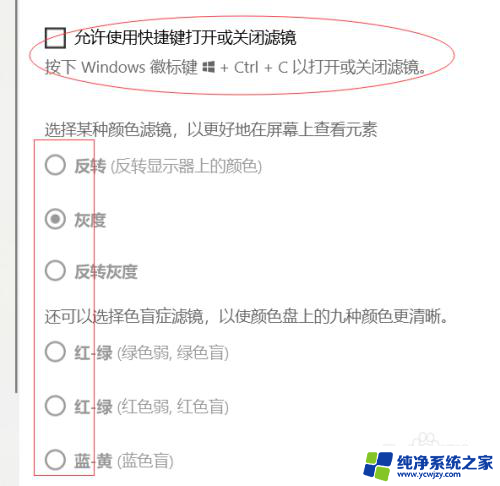
5.方法2:如果不是上述原因,还可能是你的电脑饱和度设置有问题。在步骤1中的图片中选择,英特尔显卡设置,然后选择下方的显示器,然后在左侧选择颜色设置。

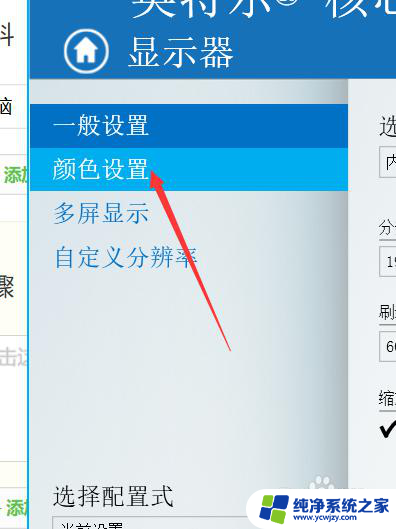
6.在颜色设置中,可以设置亮度。对比度,色调,饱和度等四个选项,这里如果饱和度设置有问题,则电脑屏幕也会显示为灰白色,这里只需要将饱和度设置为0即可。
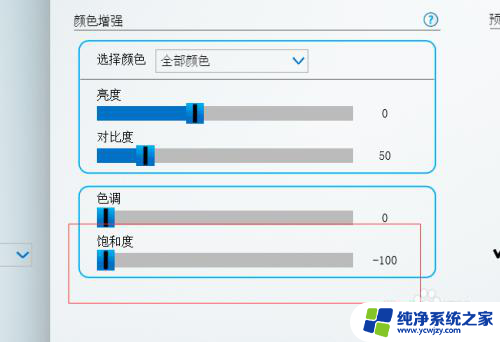
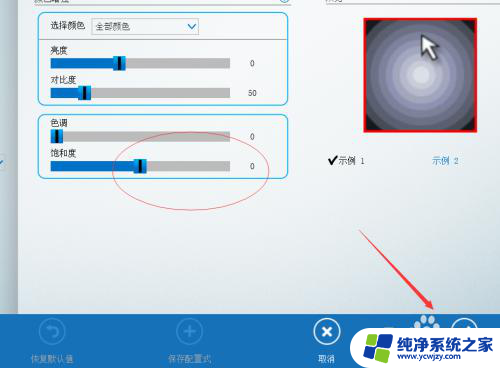
以上就是电脑屏幕黑色怎么变过来的全部内容,还有不懂得用户可以根据小编的方法来操作,希望能帮助到大家。